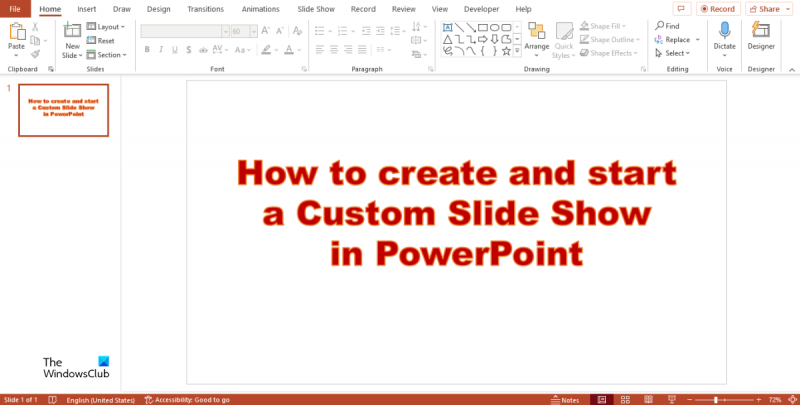ในฐานะผู้เชี่ยวชาญด้านไอที ฉันมักถูกถามถึงวิธีสร้างและเรียกใช้สไลด์โชว์แบบกำหนดเองใน PowerPoint นี่คือขั้นตอน: 1. เปิด PowerPoint และสร้างงานนำเสนอเปล่าใหม่ 2. ในสไลด์แรก คลิกแท็บ 'แทรก' แล้วคลิก 'รูปร่าง' 3. วาดรูปสี่เหลี่ยมผืนผ้าบนสไลด์ นี่จะเป็นภาพแรกของคุณ 4. คลิกขวาที่สี่เหลี่ยมแล้วคลิก 'จัดรูปแบบรูปร่าง' 5. ในกล่องโต้ตอบ 'จัดรูปแบบรูปร่าง' คลิกแท็บ 'เติม' จากนั้นคลิก 'เติมรูปภาพหรือพื้นผิว' 6. คลิก 'เรียกดู' และเลือกภาพแรกที่คุณต้องการใช้ในสไลด์โชว์ของคุณ 7. คลิก 'แทรก' 8. ทำซ้ำขั้นตอนที่ 3-7 สำหรับภาพเพิ่มเติมแต่ละภาพที่คุณต้องการใช้ในสไลด์โชว์ของคุณ 9. ในสไลด์สุดท้าย คลิกแท็บ 'แอนิเมชั่น' จากนั้นคลิก 'แอนิเมชั่น' 10. ในกล่องโต้ตอบ 'แอนิเมชัน' ให้คลิก 'เวลา' 11. ใต้ 'Advance Slide' ให้เลือก 'Automatically after' 12. ป้อนจำนวนวินาทีที่คุณต้องการให้แต่ละภาพปรากฏบนหน้าจอ 13. คลิก 'ตกลง' 14. คลิก 'ดูตัวอย่าง' 15. คลิก 'สไลด์โชว์' จากนั้นคลิก 'ตั้งแต่เริ่มต้น'
สไลด์โชว์ใน PowerPoint แสดงงานนำเสนอของคุณบนหน้าจอขนาดใหญ่สำหรับผู้ชมของคุณ สิ่งนี้ทำให้คุณสามารถเลื่อนสไลด์ไปมาในงานนำเสนอของคุณ เพื่อให้ผู้ชมเข้าใจข้อมูลของคุณได้ดีขึ้น สไลด์แบบกำหนดเองจะแสดงเฉพาะสไลด์ที่คุณเลือก นี่เป็นวิธีที่ยอดเยี่ยมในการย่องานนำเสนอหรือปรับแต่งให้เหมาะกับผู้ชมที่แตกต่างกัน ในบทเรียนนี้ เราจะอธิบายวิธีการ สร้างสไลด์โชว์ของคุณเองใน PowerPoint .
ทำตามขั้นตอนเหล่านี้เพื่อสร้างและเรียกใช้สไลด์โชว์แบบกำหนดเองใน PowerPoint
- สร้างการแสดงที่กำหนดเองขั้นพื้นฐาน
- เริ่มการแสดงแบบกำหนดเองจาก PowerPoint
1] สร้างการนำเสนอแบบกำหนดเองขั้นพื้นฐานใน PowerPoint
ปล่อย จุดไฟ .
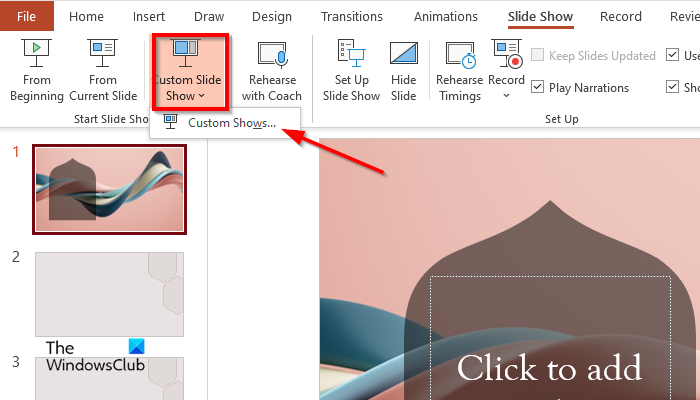
คลิก สไลด์โชว์ แท็บ คลิก สไลด์โชว์แบบกำหนดเอง และเลือก การแสดงที่กำหนดเอง จากเมนู
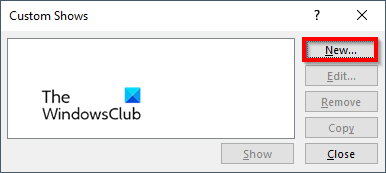
ก การแสดงที่กำหนดเอง กล่องโต้ตอบจะปรากฏขึ้น ให้คลิกปุ่ม ใหม่ ปุ่ม.
ก กำหนดการแสดงที่กำหนดเอง กล่องโต้ตอบจะปรากฏขึ้น
วิธีลบช่อง YouTube ของคุณ
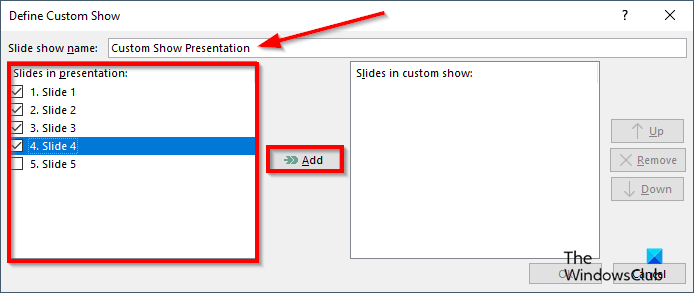
ตั้งชื่อสไลด์โชว์ จากนั้นเลือกสไลด์ที่คุณต้องการรวมไว้ในการนำเสนอแบบกำหนดเอง จากนั้นคลิก เพิ่ม .
กิน ขึ้น และ ลง ปุ่มลูกศรที่อยู่ในกล่องโต้ตอบที่ผู้คนสามารถใช้เพื่อเปลี่ยนลำดับของสไลด์ได้หากต้องการ
หากต้องการลบสไลด์ ให้คลิกปุ่ม ลบ ปุ่ม
ตอนนี้คลิก ดี .
จากนั้นคลิก แสดง ปุ่มเพื่อดูสไลด์โชว์ที่กำหนดเอง
windows explorer เปิดคอมพิวเตอร์ของฉัน
2] เปิดการแสดงแบบกำหนดเองจาก PowerPoint
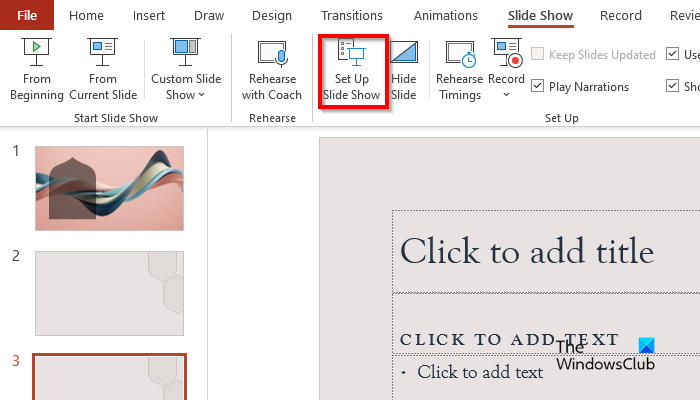
บน สไลด์โชว์ แท็บใน ปรับแต่ง กลุ่มให้กดปุ่ม การตั้งค่าสไลด์โชว์ ปุ่ม.
ก แสดงการตั้งค่า กล่องโต้ตอบจะปรากฏขึ้น
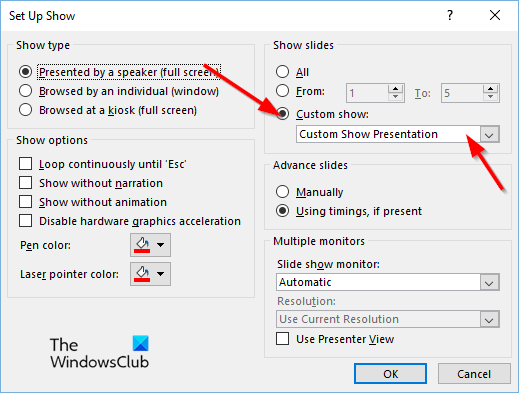
ภายใต้ แสดงสไลด์ ส่วนคลิก การแสดงที่กำหนดเอง จากนั้นคลิกรายการที่ต้องการ
จากนั้นคลิก ดี .
บน สไลด์โชว์ แท็บ คลิก สไลด์โชว์แบบกำหนดเอง และเลือก การแสดงที่กำหนดเอง จากเมนู
ก การแสดงที่กำหนดเอง กล่องโต้ตอบจะปรากฏขึ้น
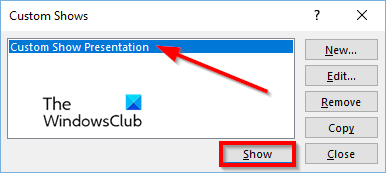
แก้ไข mbr windows 10
เลือกการแสดงแบบกำหนดเองจากรายการ จากนั้นคลิกปุ่ม แสดง ปุ่ม.
เราหวังว่าคุณจะเข้าใจวิธีการสร้างสไลด์โชว์ PowerPoint ของคุณเอง
ใช้โปรแกรมอะไรสร้างงานนำเสนอ
โปรแกรมที่ใช้ในการสร้างงานนำเสนอเรียกว่า Microsoft PowerPoint PowerPoint เป็นโปรแกรมนำเสนอที่ใช้กราฟิก วิดีโอ ฯลฯ เพื่อทำให้งานนำเสนอของคุณมีส่วนร่วมและโต้ตอบได้มากขึ้นสำหรับผู้ชมในระหว่างการนำเสนอ
ทางลัดสไลด์โชว์คืออะไร?
ปุ่มทางลัดคือแป้นพิมพ์ลัดที่ผู้ใช้สามารถใช้เพื่อเรียกใช้คำสั่งทางลัดบนอุปกรณ์คอมพิวเตอร์ของตน สไลด์โชว์ PowerPoint ใช้เพื่อแสดงงานนำเสนอบนหน้าจอขนาดใหญ่ ปุ่มลัดเพื่อเปิดสไลด์โชว์คือ F5 และหากต้องการปิดสไลด์โชว์ ให้กดแป้น ESC
การแสดงเดี่ยวคืออะไร?
การนำเสนอสไลด์แบบกำหนดเองใน Microsoft PowerPoint เป็นคุณลักษณะที่ช่วยให้ผู้ใช้สามารถเลือกสไลด์หรือกำหนดลำดับของสไลด์ที่ต้องการรวมไว้ในงานนำเสนอ หากต้องการใช้การนำเสนอแบบกำหนดเอง ให้เลือกสไลด์ที่คุณต้องการใช้ เพิ่มลงในการนำเสนอใหม่ จัดลำดับสไลด์ใหม่หากจำเป็น เท่านี้ก็เสร็จเรียบร้อย
อ่าน : วิธีสร้างพื้นหลังเอฟเฟ็กต์ชอล์คหรือเครื่องหมายใน PowerPoint
คุณจะเริ่มต้นสไลด์โชว์ของคุณอย่างไร?
มีหลายวิธีในการเริ่มสไลด์โชว์ใน PowerPoint:
- คลิกปุ่มสไลด์โชว์ที่ด้านล่างของอินเทอร์เฟซ PowerPoint
- บนแท็บ สไลด์โชว์ ให้คลิกปุ่ม ตั้งแต่เริ่มต้น ในกลุ่ม เริ่มสไลด์โชว์ เพื่อแสดงงานนำเสนอของคุณบนหน้าจอขนาดใหญ่
- กดปุ่ม F5
อ่าน : วิธีสร้างซองจดหมายแบบเคลื่อนไหวใน PowerPoint